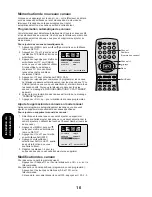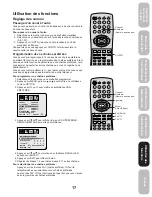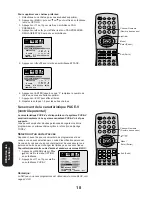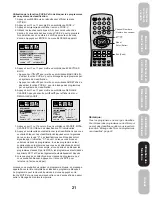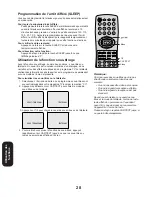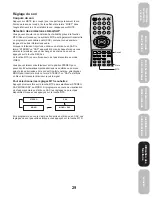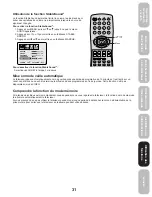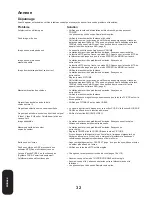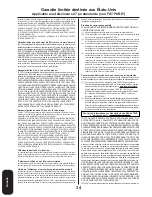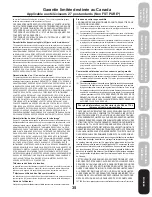30
Utilisation des
fonctions
Réglage de la qualité du son
Vous pouvez changer la qualité du son de votre téléviseur en réglant
les graves, les aigus et la balance.
Pour régler la qualité du son:
1. Appuyez sur MENU, puis sur ou jusqu’à ce que le menu
AUDIO apparaisse.
2. Appuyez sur
▲
ou
▼
pour mettre en surbrillance le paramètre que
vous souhaitez régler.
3. Appuyez sur ou pour effectuer le réglage.
•
diminue la qualité du son ou de balance dans le canal de
droite, selon le paramètre sélectionné.
•
renforce la qualité du son ou diminue la balance dans le canal
de gauche, selon le paramètre sélectionné.
Remarque:
Pour ré-initialiser les réglages audio sur la
position de pré-réglage en usine, appuyez sur
RESET.
Utilisation de la fonction son ambiophonique
La fonction de son ambiophonique agrandit et approfondit le champ
d’écoute pour créer une qualité de son exceptionnelle en provenance
des haut-parleurs de la TV. La fonction utilise des signaux stéréo d’une
diffusion TV ou d’une entrée vidéo.
Pour activer la fonction de son ambiophonique:
1. Sélectionnez le mode STEREO, si disponisble (cf. “Sélection des
émissions stéréo/SAP” page 29.)
2. Apppuyez sur MENU puis sur ou jusqu’à l’aparition du menu
AUDIO.
3. Appuyez sur
▲
ou
▼
pour mettre en surbrillance SURROUND.
4. Appuyez sur ou pour mettre en surbrillance MARCHE.
Pour désactiver la fonction de son ambiophonique:
Mettez ARRET en surbrillance comme à l'étape 4 ci-dessus.
En général, vous pouvez laisser votre téléviseur en mode surround car
il émettra automatiquement le type de son à diffuser
(ambiophonique ou monaural).
POWER
1
2
3
4
5
6
7
8
9
0
TV
VCR
CABLE
DVD
100
CH +
CH –
FAV
EXIT
RECALL
TV/VIDEO
CH RTN
CODE
MTS
SLEEP
MUTE
RESET
CAP/TEXT
DVD CLEAR
DVD MENU
TOP MENU
1/2
MENU/
ENTER
VOL
FAV
VOL
+
–
VOL
DISPLAY
+10
Menu
Reset
POWER
1
2
3
4
5
6
7
8
9
0
TV
VCR
CABLE
DVD
+10
100
CH +
CH –
FAV
EXIT
RECALL
TV/VIDEO
CH RTN
CODE
MTS
SLEEP
MUTE
RESET
CAP/TEXT
DVD CLEAR
DVD MENU
TOP MENU
1/2
MENU/
ENTER
VOL
FAV
VOL
+
–
VOL
DISPLAY
Menu
3N41801A/F(28-BACK)
17:5:03, 15:57
30